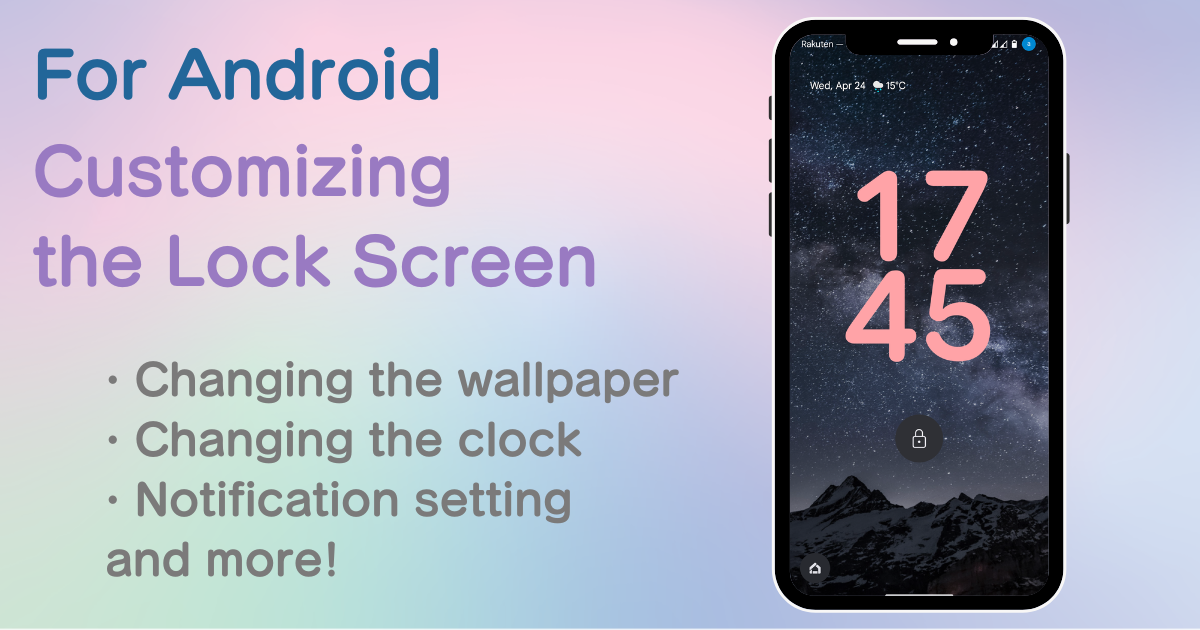
sommario

Hai bisogno di un'app dedicata per personalizzare la tua schermata iniziale con stile! Questa è la versione definitiva dell'app per vestire che contiene tutti i materiali per vestire!
La schermata di blocco può essere considerata il volto di uno smartphone. Sapevi che la schermata di blocco di Android può essere personalizzata in vari modi, tra cui lo sfondo, il colore e il font dell'orologio e la presenza o l'assenza di notifiche?
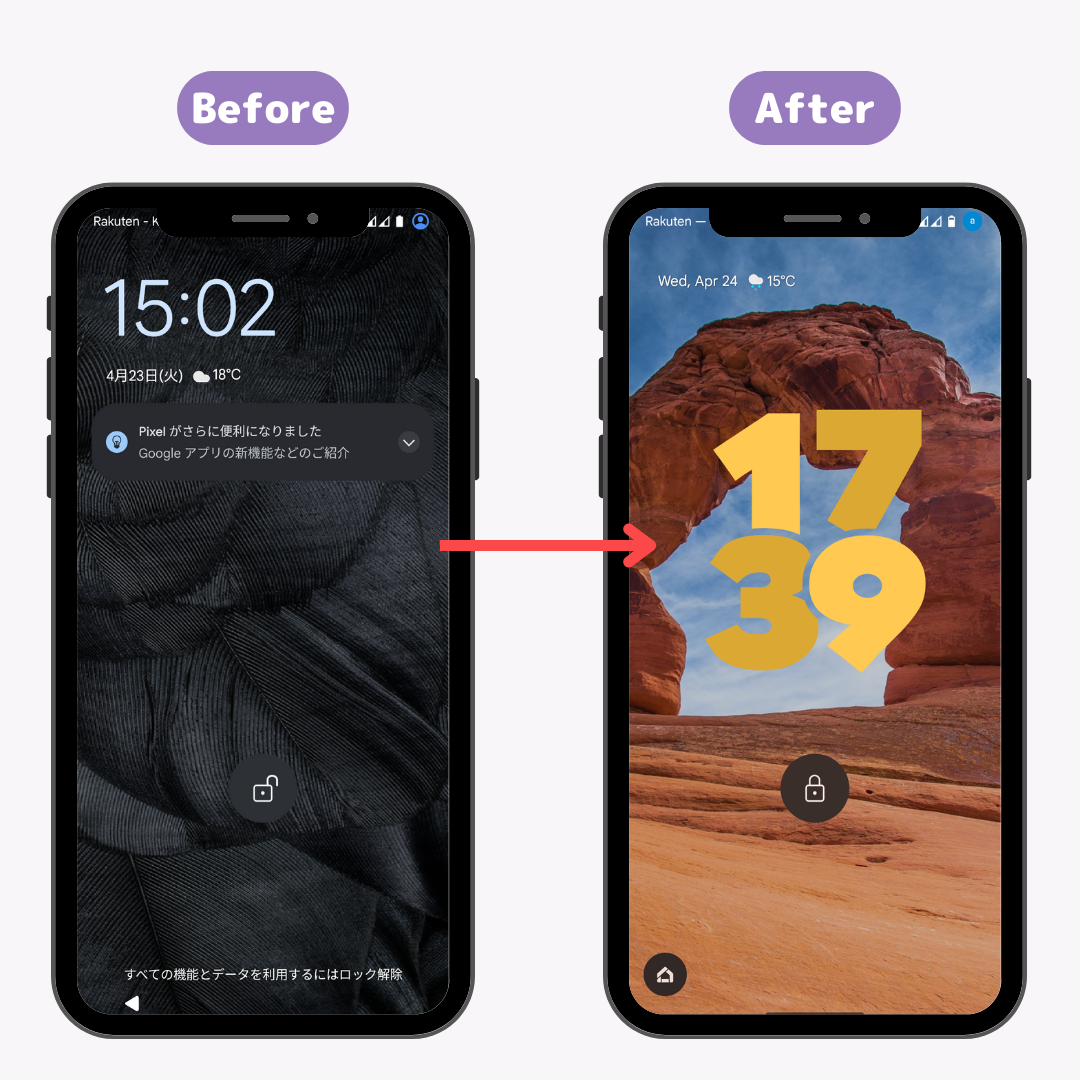
La schermata di blocco è importante per motivi di sicurezza, ma poiché è la prima cosa che vedi ogni volta che prendi in mano il tuo smartphone, diamo sfogo alla creatività e rendiamo lo schermo del tuo smartphone pieno di originalità! Questo articolo spiega come rendere la schermata di blocco del tuo smartphone Android ancora più intuitiva ed elegante personalizzandola!
Per prima cosa, partiamo dalle basi! Spiegheremo come impostare lo sfondo su Android.
(Questa volta spiegheremo usando un Galaxy con Android 13 come esempio. Sebbene possano esserci alcune differenze nei nomi dei menu, il flusso di base delle operazioni è lo stesso.)
1. Apri l'app "Impostazioni"
2. Tocca "Sfondo e stile"
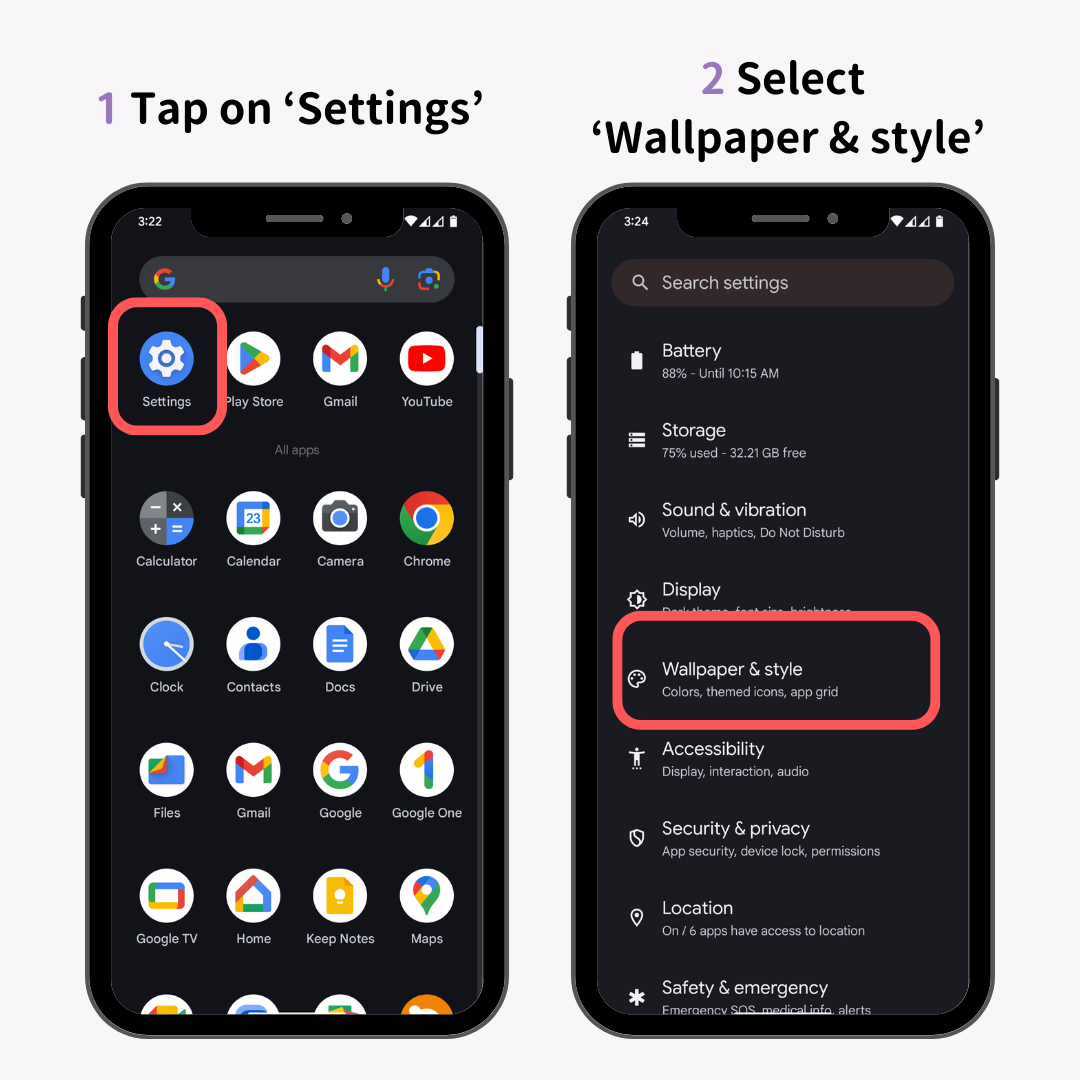
3. Tocca "Altri sfondi" o "Sfoglia i miei sfondi"
4. Seleziona lo sfondo che preferisci
Puoi scegliere tra due tipi di immagini per il tuo sfondo.
Sono disponibili diversi sfondi già scaricati sul dispositivo.
Puoi impostare come sfondo qualsiasi immagine salvata sul tuo smartphone.
Questa spiegazione continuerà con l'opzione "Seleziona un'immagine preferita".
5. Le immagini salvate sul dispositivo vengono visualizzate in un elenco; seleziona l'immagine preferita
6. Tocca "Imposta come sfondo"
7. Scegli a quale schermata applicarlo e tocca "Anteprima"
8. Tocca "Fine" per terminare!
Se hai già scaricato l'immagine che vuoi impostare, puoi impostarla anche tramite l'app "Google Foto" o "Galleria" di Android!
1. Apri l'app "Galleria" o l'app "Google Foto" già scaricata sul tuo Android
2. Seleziona l'immagine che vuoi impostare come sfondo
・Se non hai l'app "Galleria" o "Google Foto", scaricala gratuitamente da Google Play!
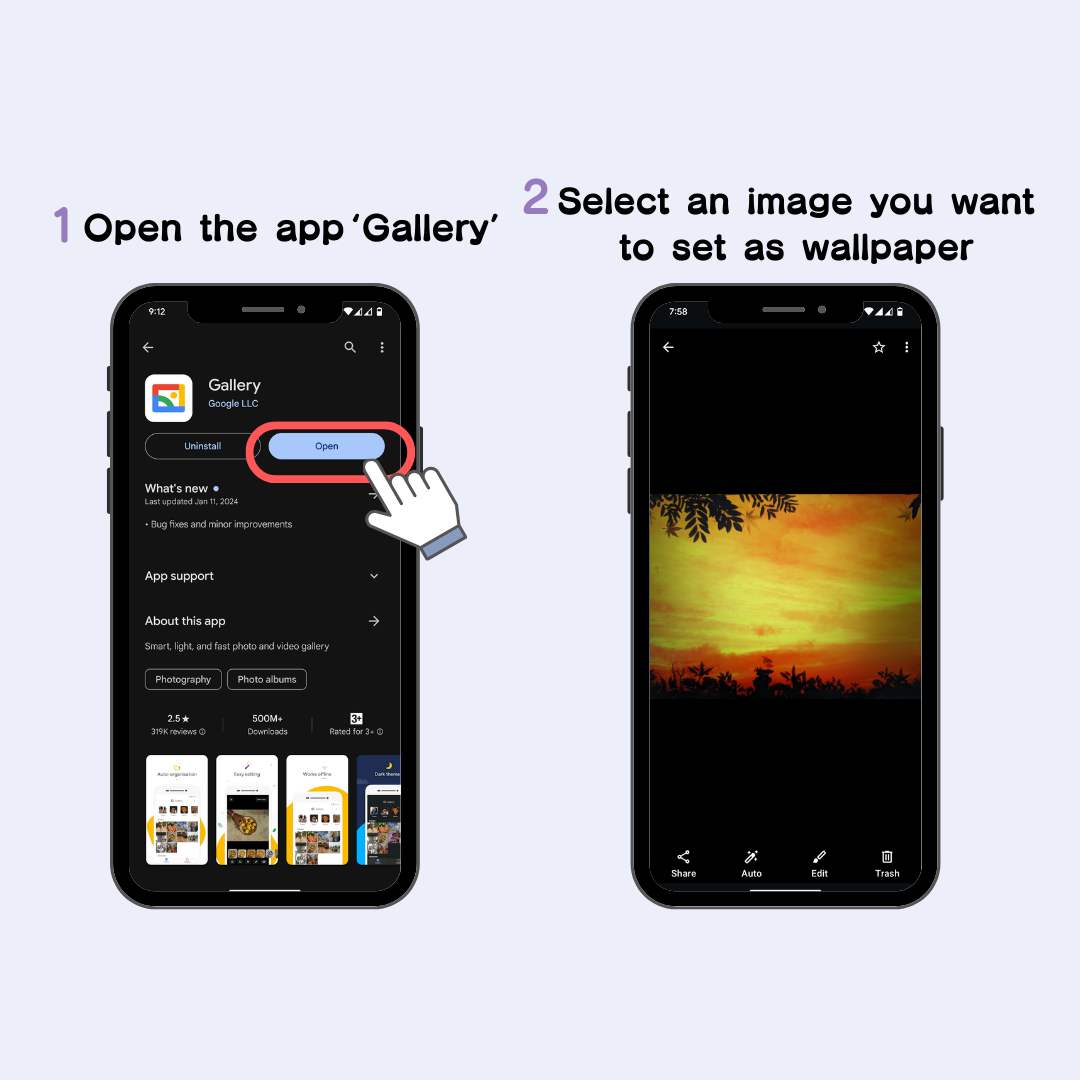
3. Tocca il pulsante '...'
4. Tocca "Usa come" → "Sfondo foto"
(Alcuni dispositivi potrebbero visualizzare il pulsante "Imposta come sfondo", quindi toccalo)
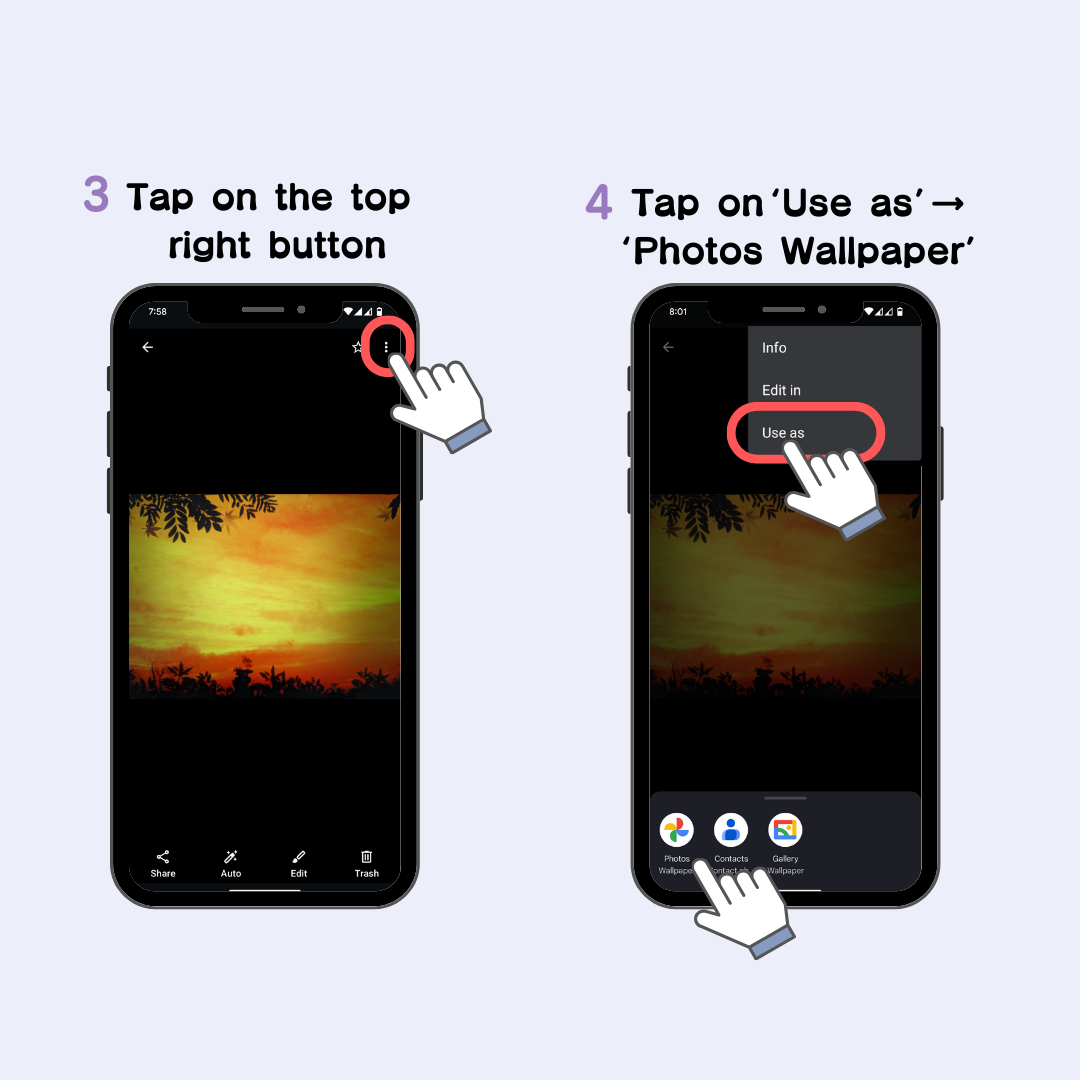
5. Completa scegliendo la tua modalità preferita tra "Schermata di blocco", "Schermata iniziale" o "Schermata iniziale e schermata di blocco"!
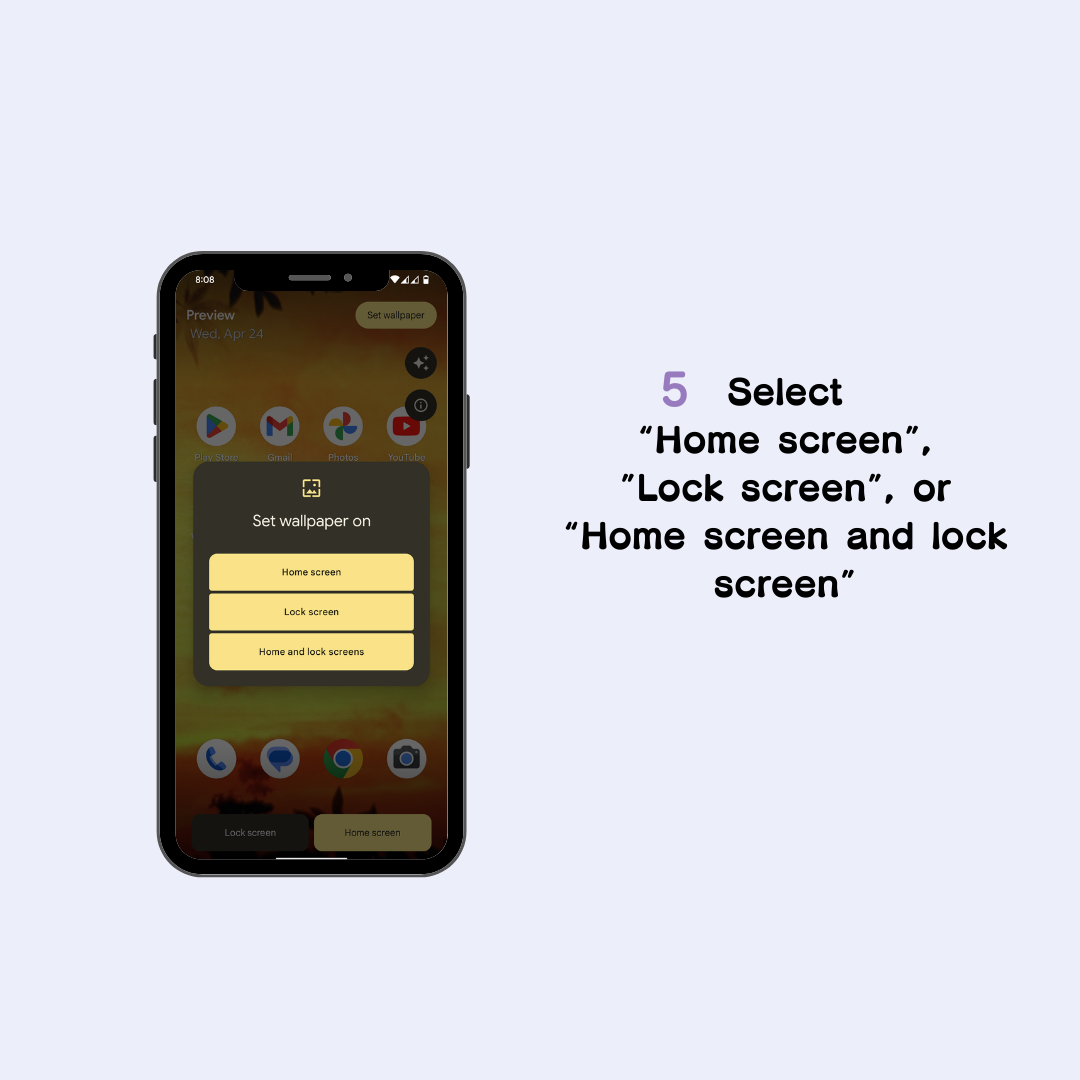
Per coloro che trovano problematico cercare bei wallpaper, o trovano le impostazioni complicate a causa dei metodi operativi che variano a seconda del dispositivo, si consiglia di utilizzare un'app! La popolare app "WidgetClub" ha un'ampia varietà di wallpaper, e puoi impostare il tuo wallpaper preferito con un solo tocco!

Inoltre,
È l'app perfetta per personalizzare con stile il tuo smartphone!
1. Apri l'app e seleziona il modello che desideri impostare.
2. Verrà visualizzato un elenco di sfondi nel modello, tocca lo sfondo che desideri impostare
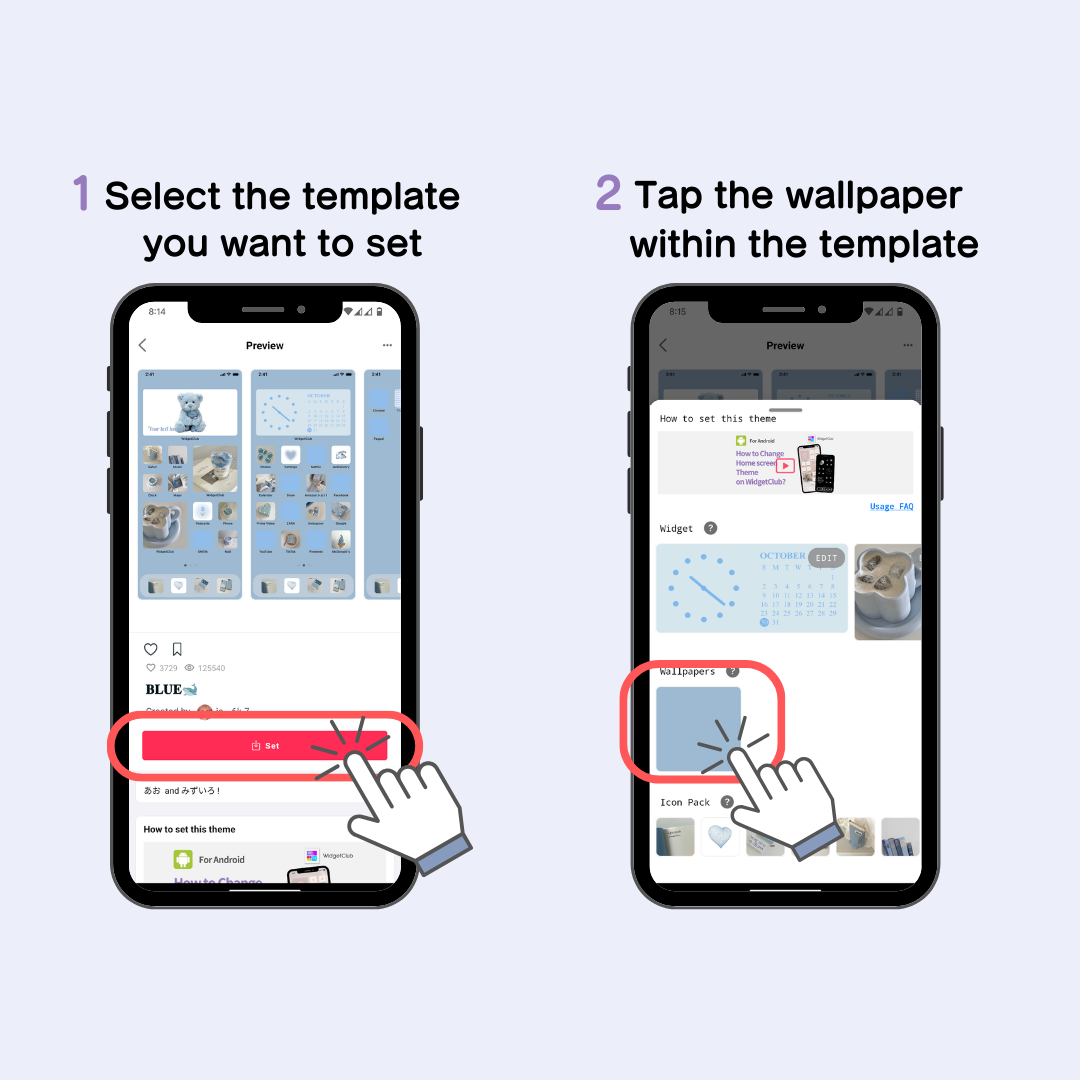
3. Verranno visualizzate quattro opzioni di impostazione: scegli il metodo desiderato.
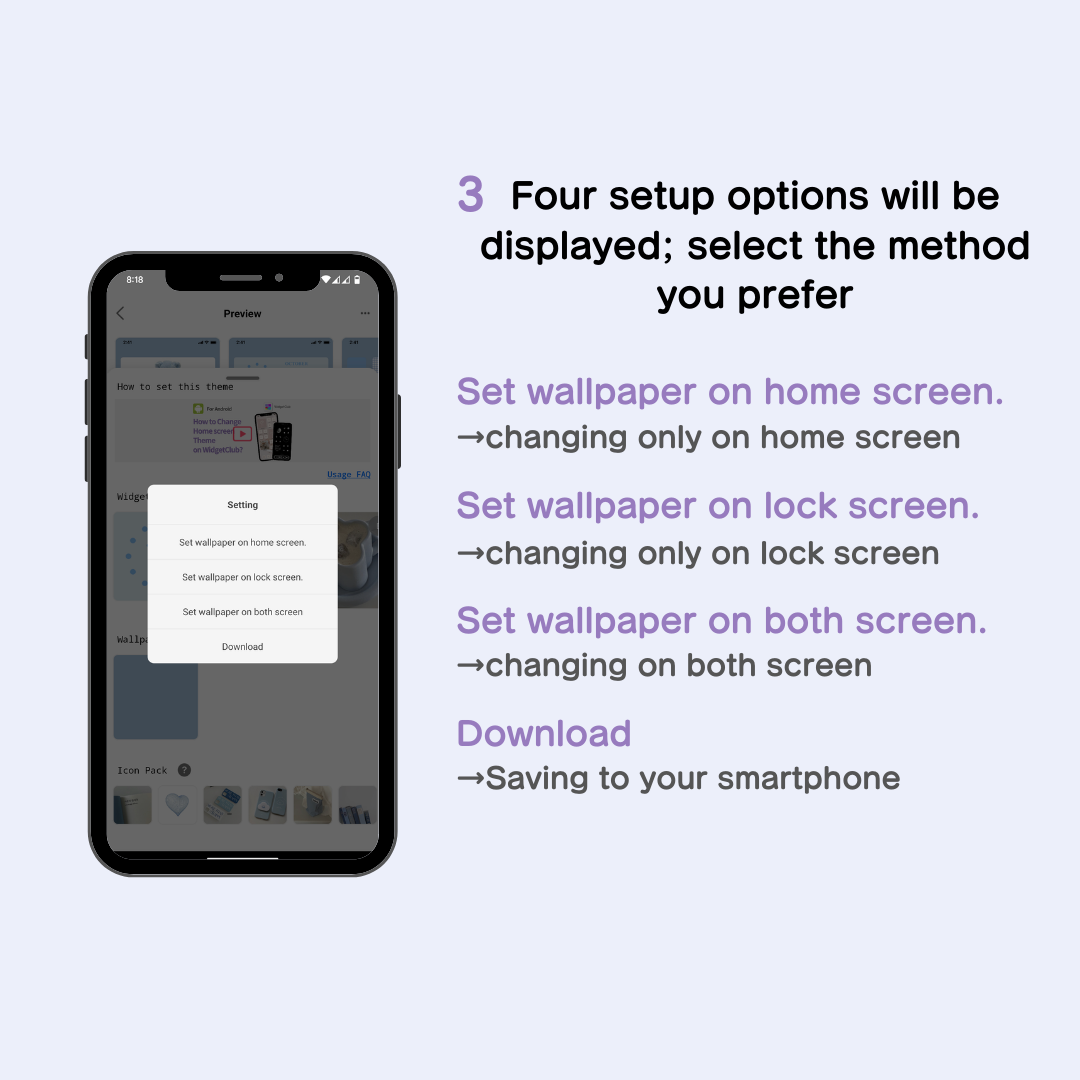
"Imposta come schermata di blocco": modifica solo lo sfondo della schermata di blocco
'Imposta come schermata iniziale': modifica solo lo sfondo della schermata iniziale
'Imposta come schermata di blocco + schermata iniziale': modifica sia gli sfondi della schermata di blocco che quelli della schermata iniziale
'Download': lo sfondo viene scaricato e salvato sullo smartphone.
La schermata di blocco degli smartphone Android mostra l'ora e la data. Di default, viene visualizzato un orologio dal design semplice, ma puoi personalizzarlo a tuo piacimento con vari design. (Le immagini sottostanti sono esempi di personalizzazione per Pixel7)
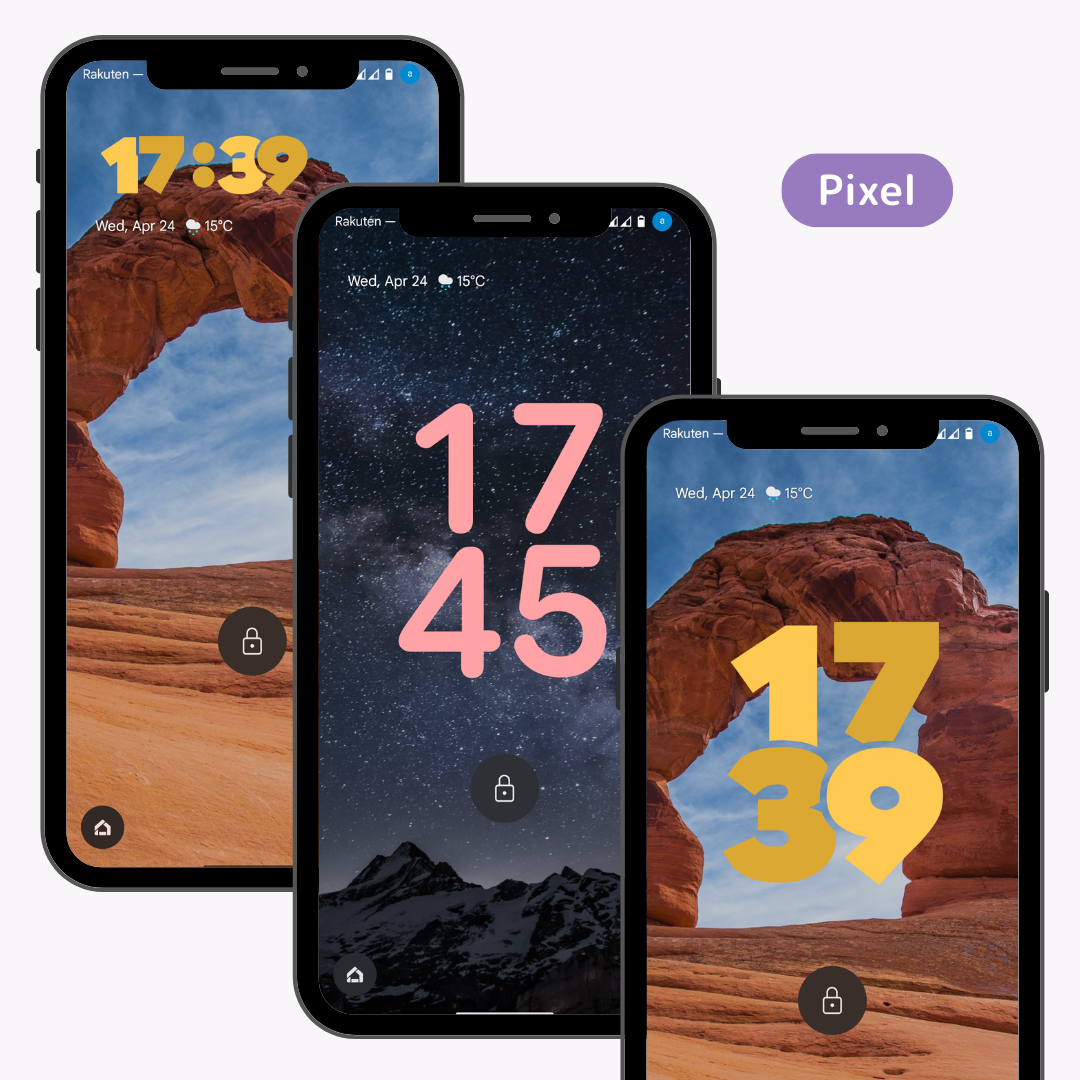
Questa volta, spieghiamolo usando Pixel7a come riferimento.
1. Aprire l'app "Impostazioni".
2. Seleziona "Sfondo e stile".
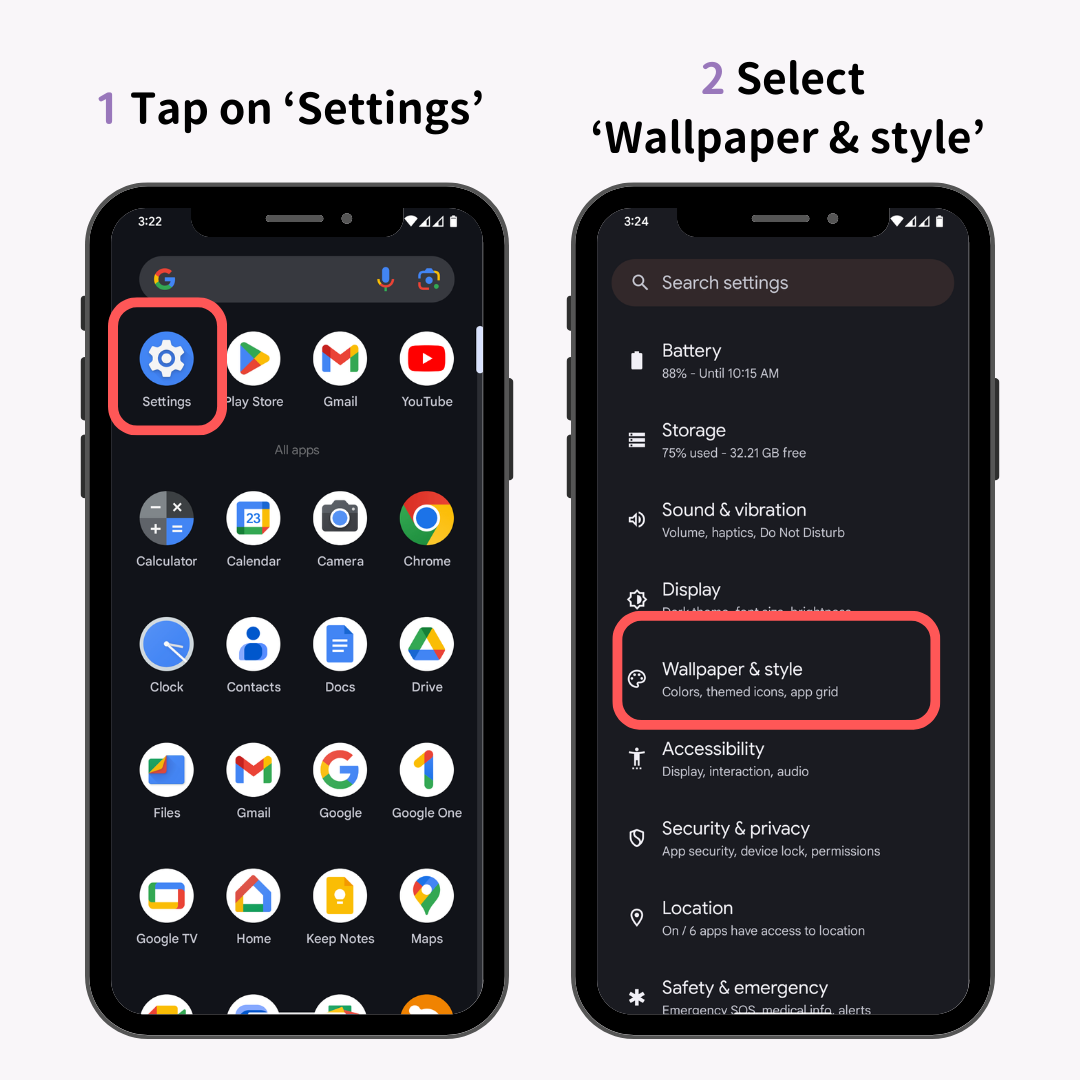
3. Scorri e seleziona il design del tuo orologio preferito.
4. Tocca "Colore e dimensione dell'orologio"
Per Galaxy, puoi modificarlo toccando il pulsante di modifica "Schermata di blocco" → toccando la parte dell'orologio.
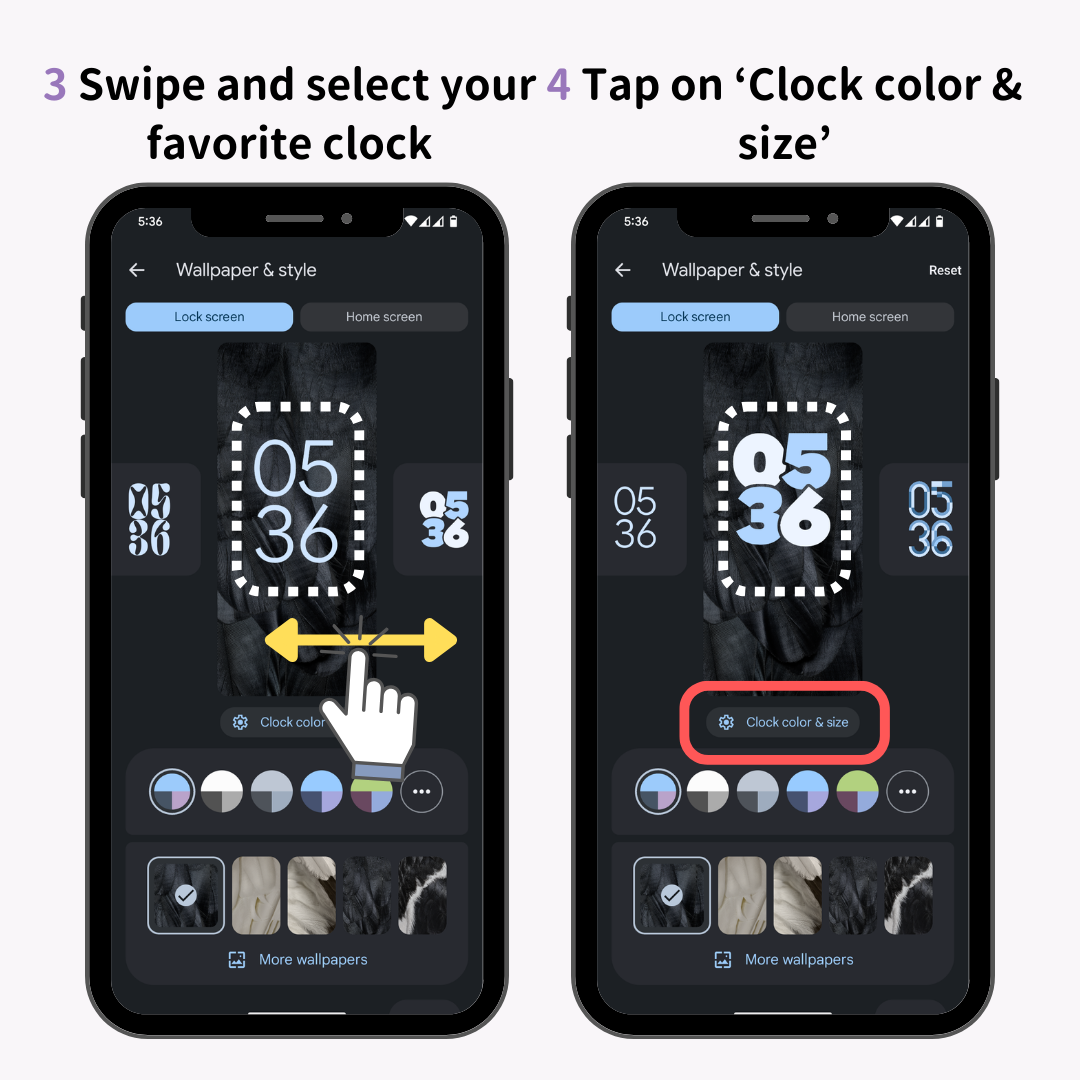
5. Scegli il tuo colore preferito
6. Seleziona la dimensione
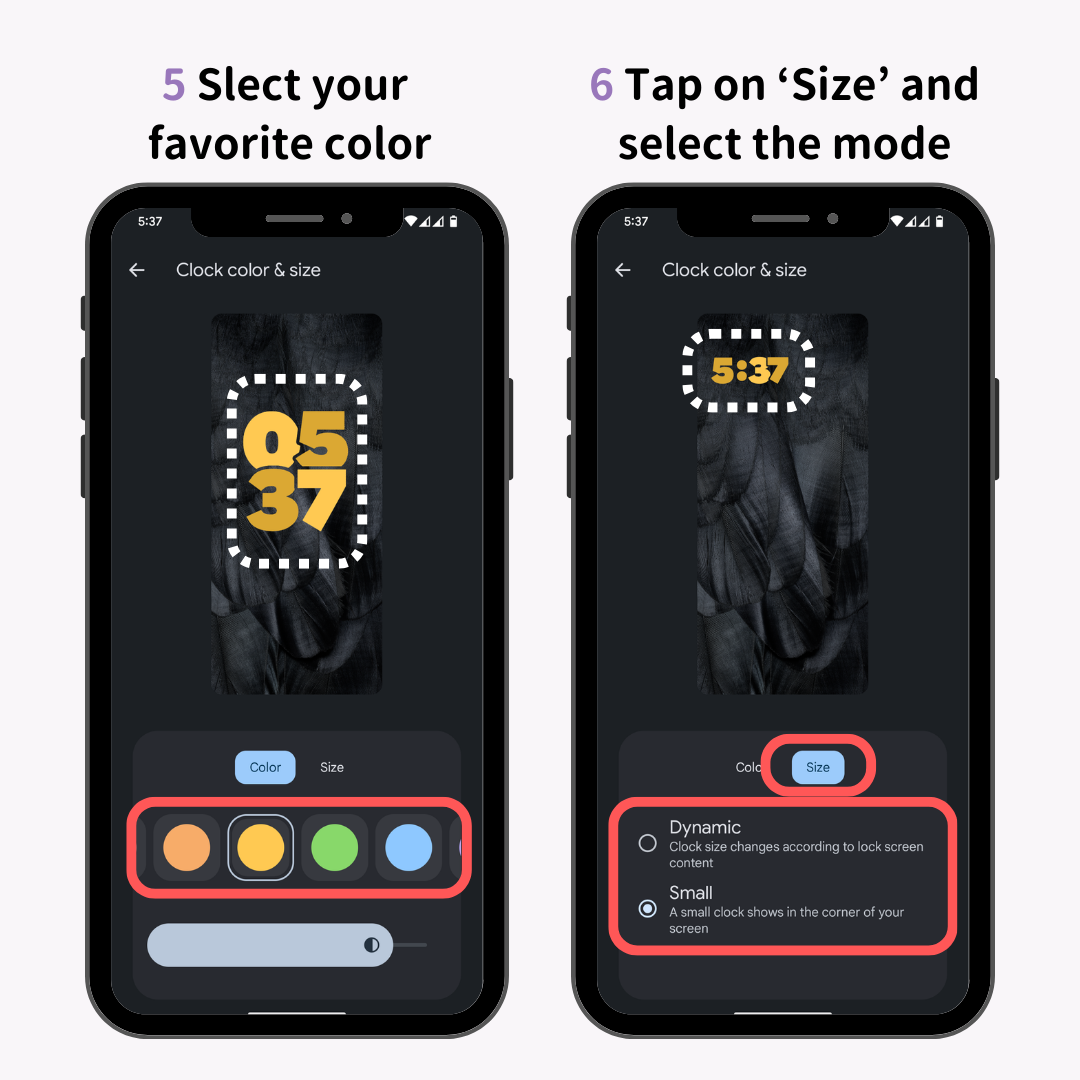
7. Tocca il pulsante Indietro per completare!
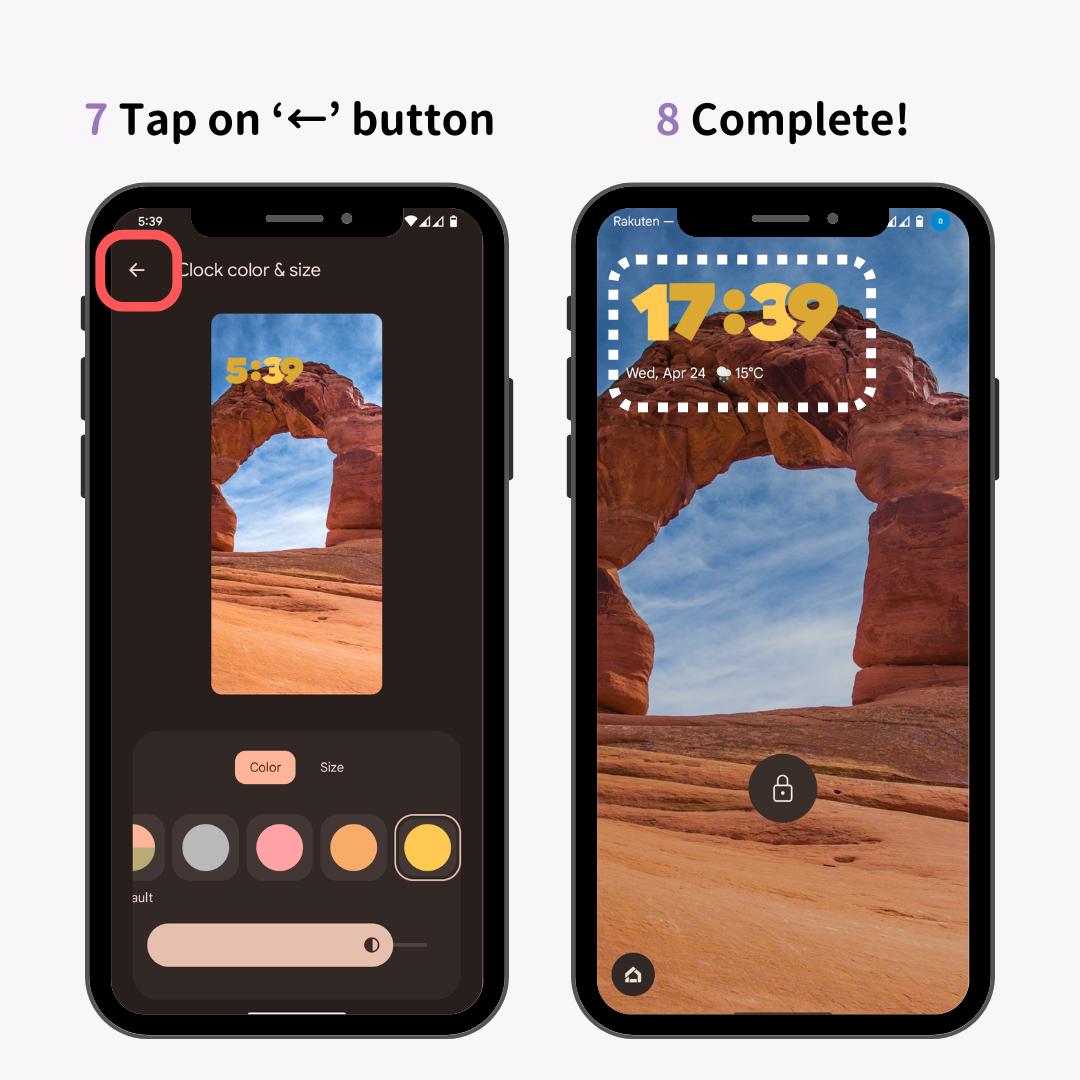
Qui puoi impostare lo stile, il colore e la dimensione dell'orologio visualizzato nella schermata di blocco. Nota che le voci di impostazione variano in base al modello, quindi per maggiori dettagli, fai riferimento al sito Web ufficiale del tuo modello!
Su Android, è possibile modificare le due app (chiamate "scorciatoie") che sono fisse nelle estremità inferiori della schermata di blocco! Si consiglia di impostare le app che devi aprire immediatamente.
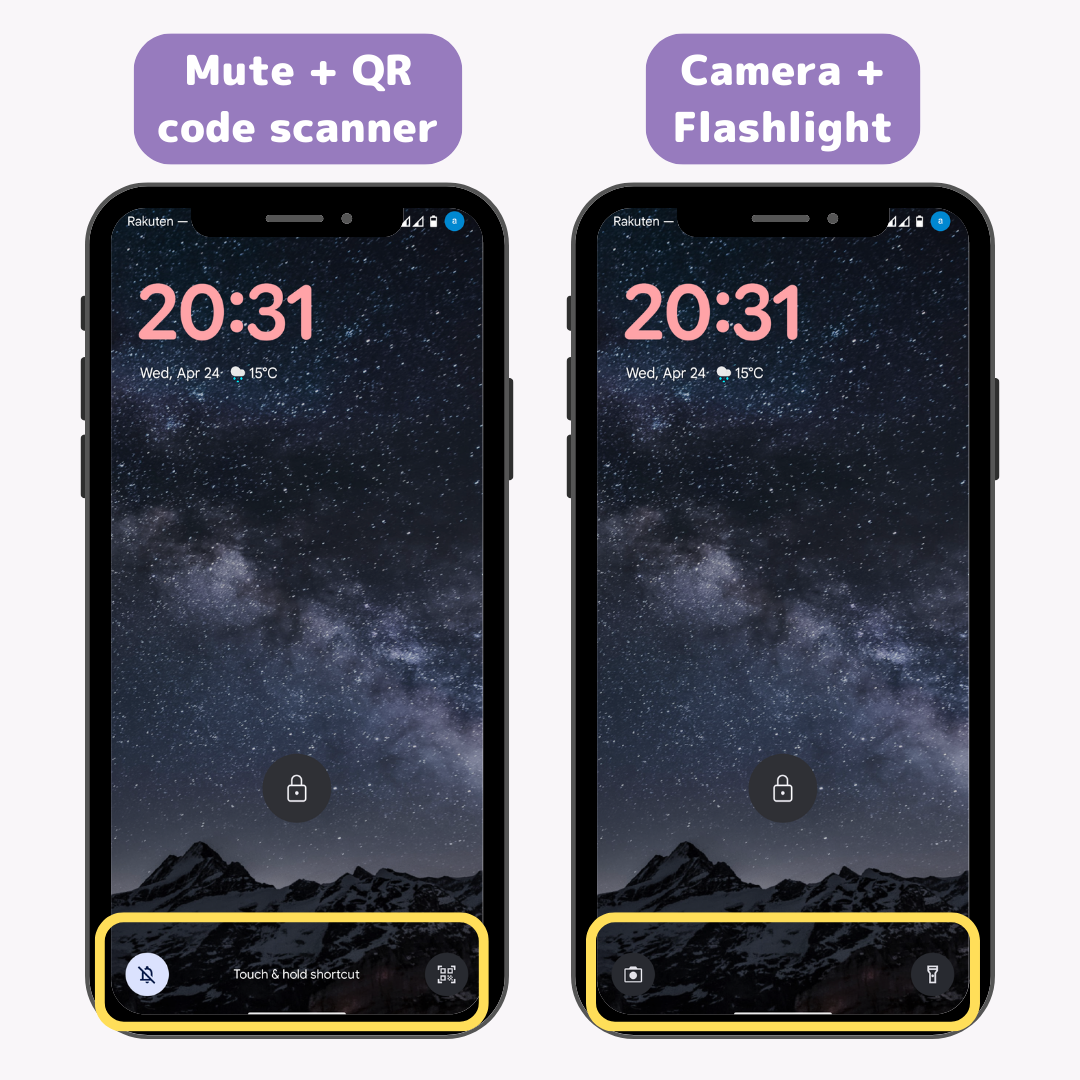
Spieghiamolo in base al Pixel7a! (La formulazione può variare a seconda del dispositivo, ma il flusso di base delle operazioni è lo stesso.)
1. Aprire l'app "Impostazioni".
2. Seleziona "Sfondo e stile".
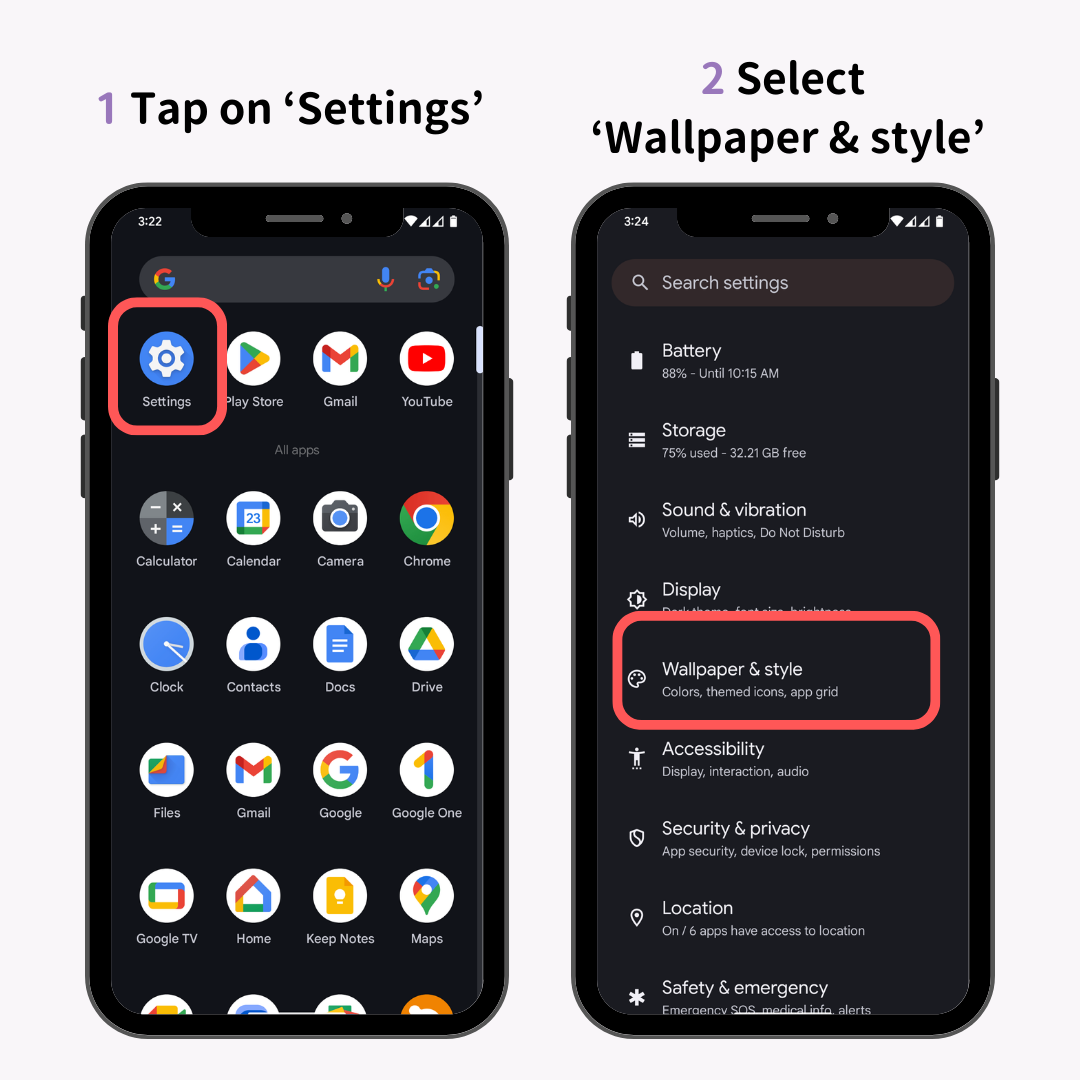
3. Selezionare "Scorciatoie".
4. Seleziona le app che desideri impostare per il lato sinistro e destro.
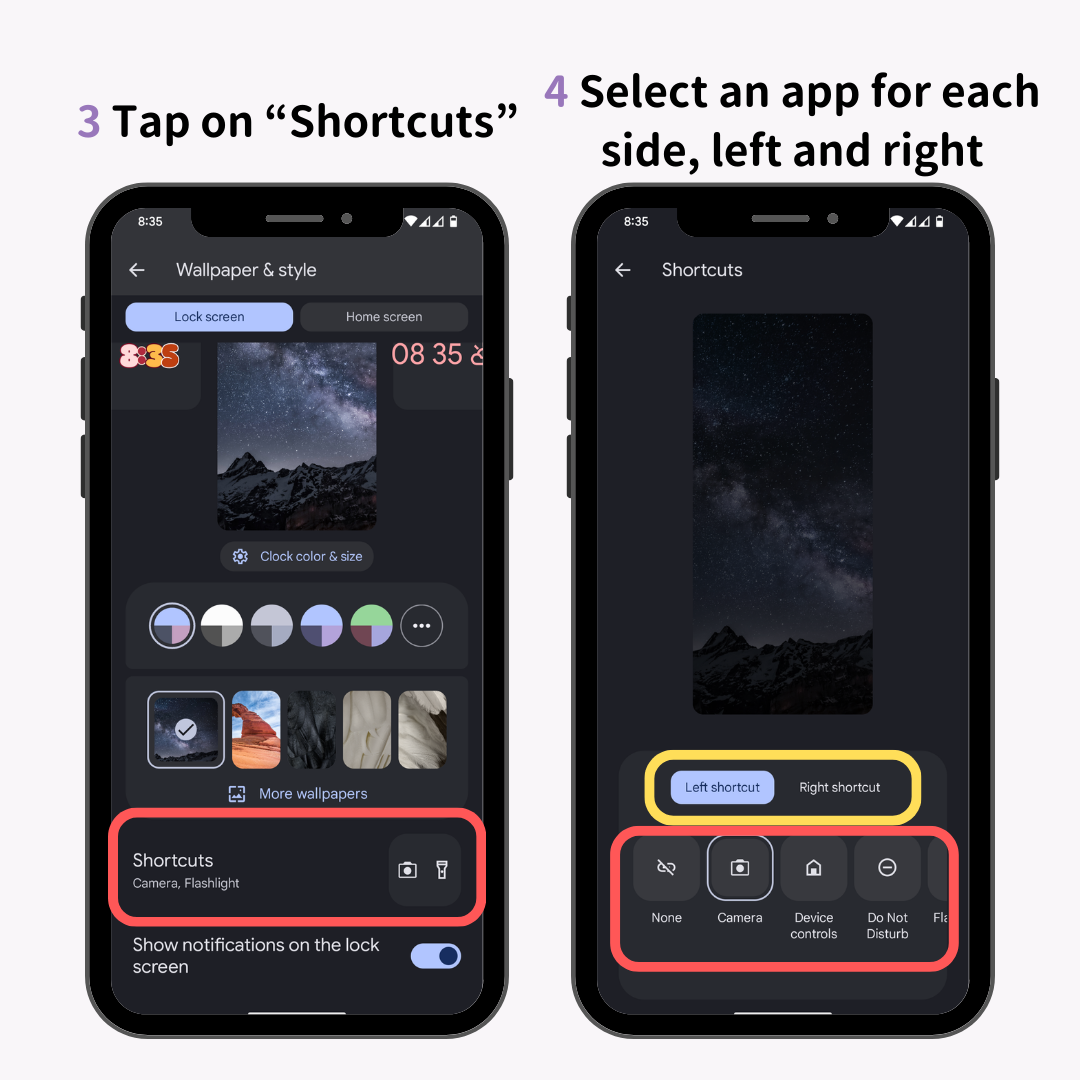
Per Pixel, i tipi di app che puoi impostare come scorciatoie includono:
(I tipi di app che puoi selezionare variano a seconda del marchio che utilizzi.)
5. Tocca "Indietro" per applicare le impostazioni.
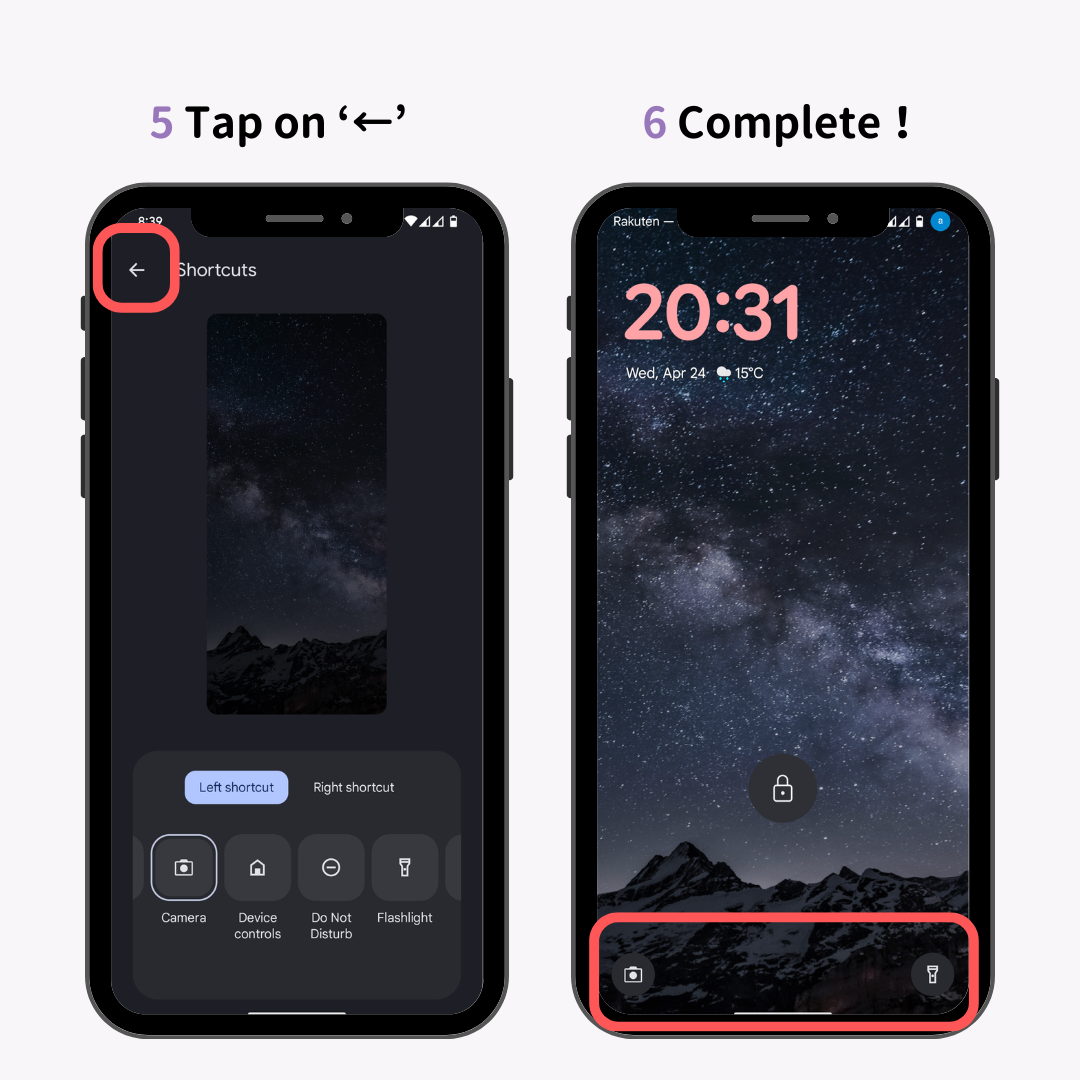
Di default, le "notifiche" vengono visualizzate nella schermata di blocco degli smartphone Android, il che può essere stressante quando vengono visualizzate informazioni di notifica private!
Buone notizie per chi è preoccupato per questo! È possibile disattivare la visualizzazione delle notifiche.
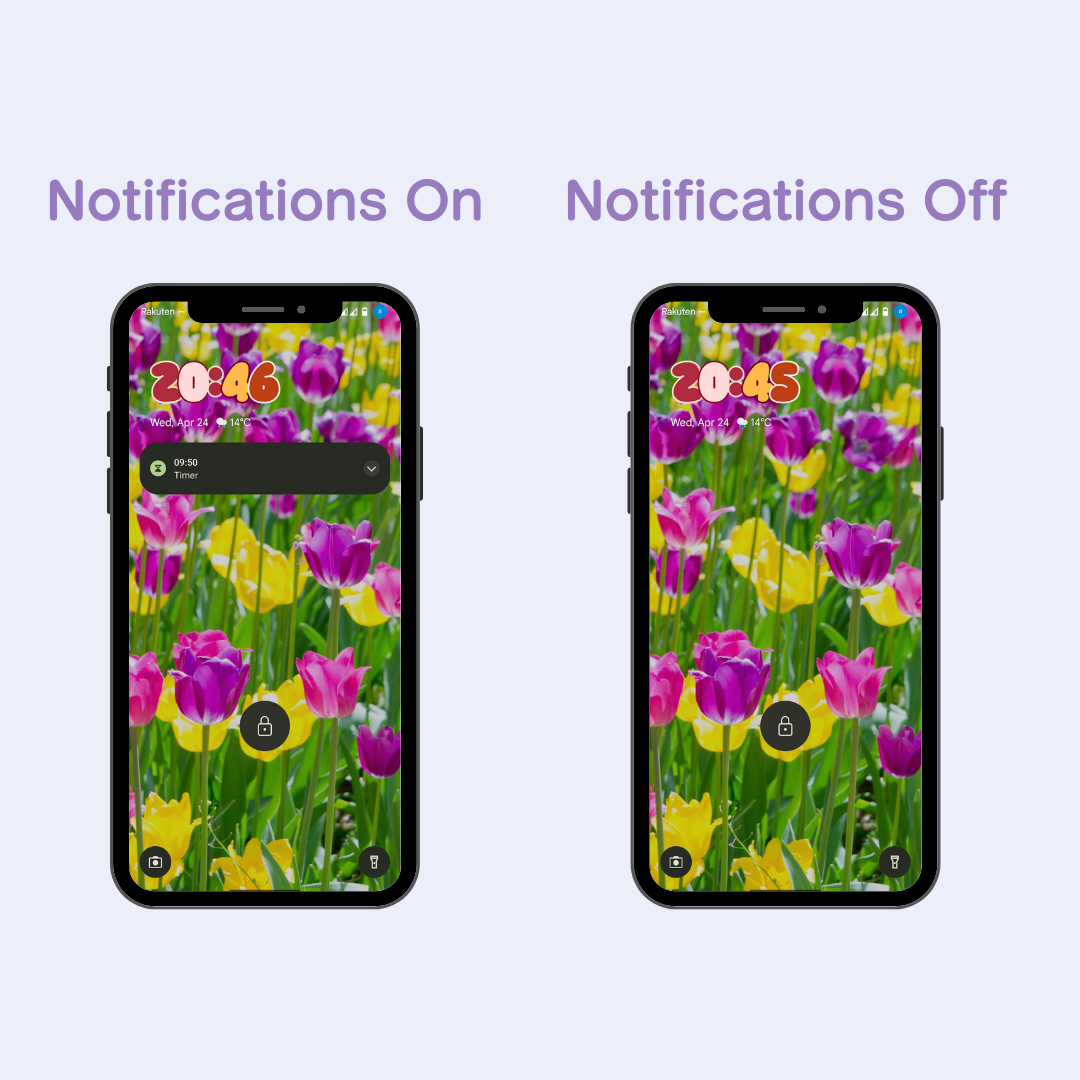
1. Apri l'app Impostazioni.
2. Tocca "Notifiche".
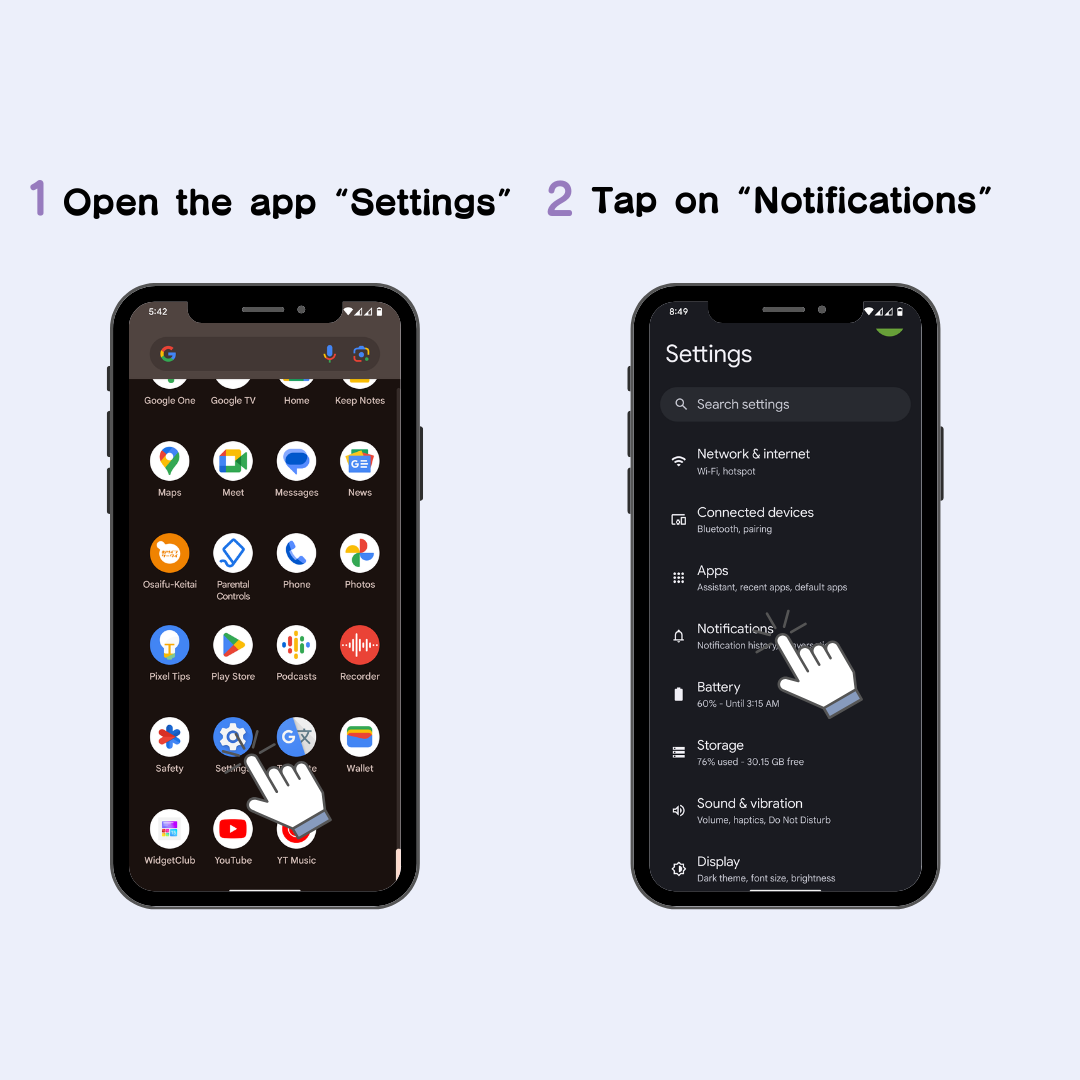
3. Tocca "Notifiche nella schermata di blocco".
4. Scegli il tipo di notifica che preferisci tra le tre opzioni.
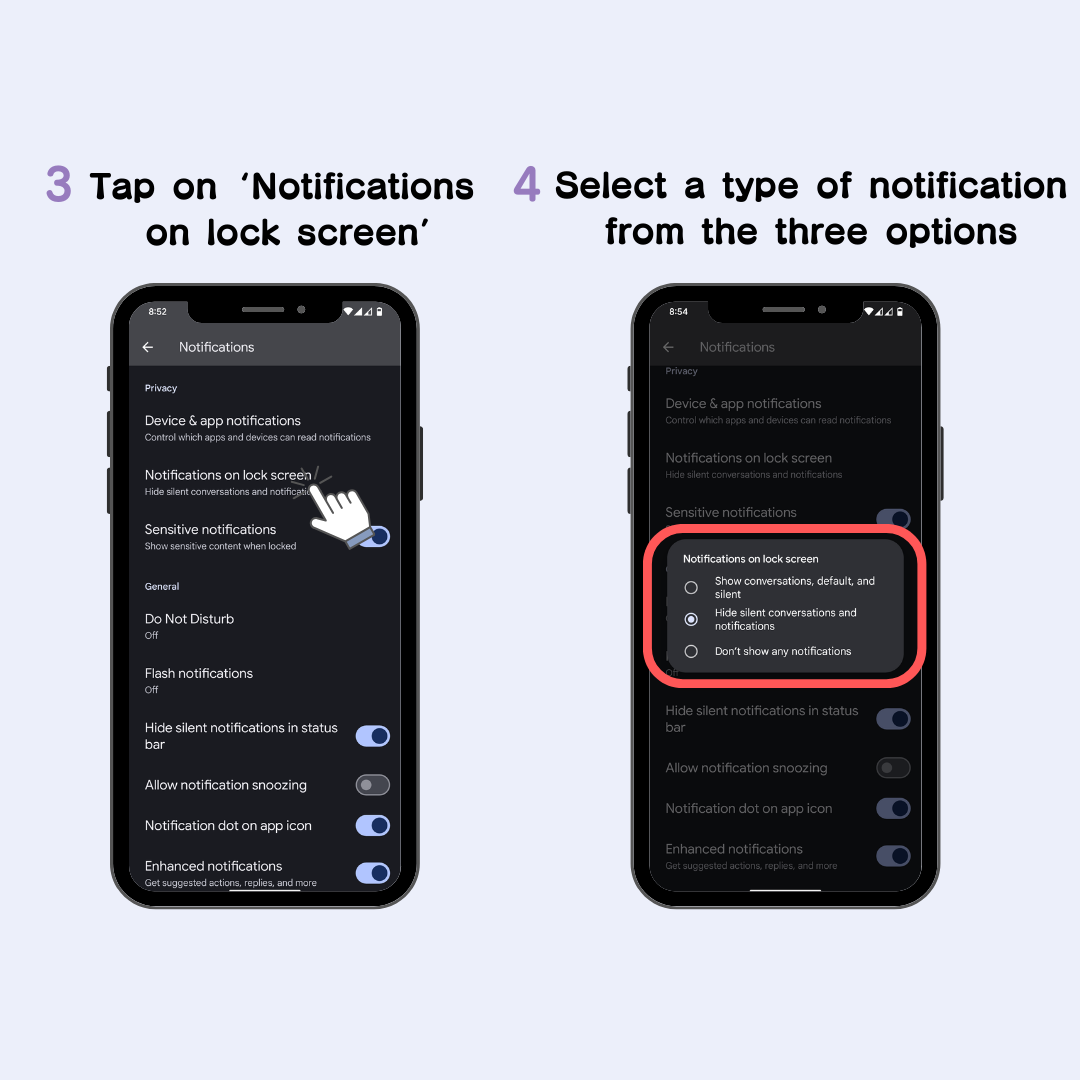
Puoi anche scegliere di mostrare o nascondere le notifiche nella schermata "Sfondo e stile".
Utilizzando la funzione di blocco schermo del tuo smartphone Android puoi impedire ad altri di accedere al contenuto del tuo telefono in caso di smarrimento o quando sei lontano da esso, richiedendo una sequenza, un codice PIN o una password per sbloccare lo schermo.
Ecco come impostare il blocco schermo:
1. Apri l'app Impostazioni.
2. Tocca "Sicurezza e privacy".
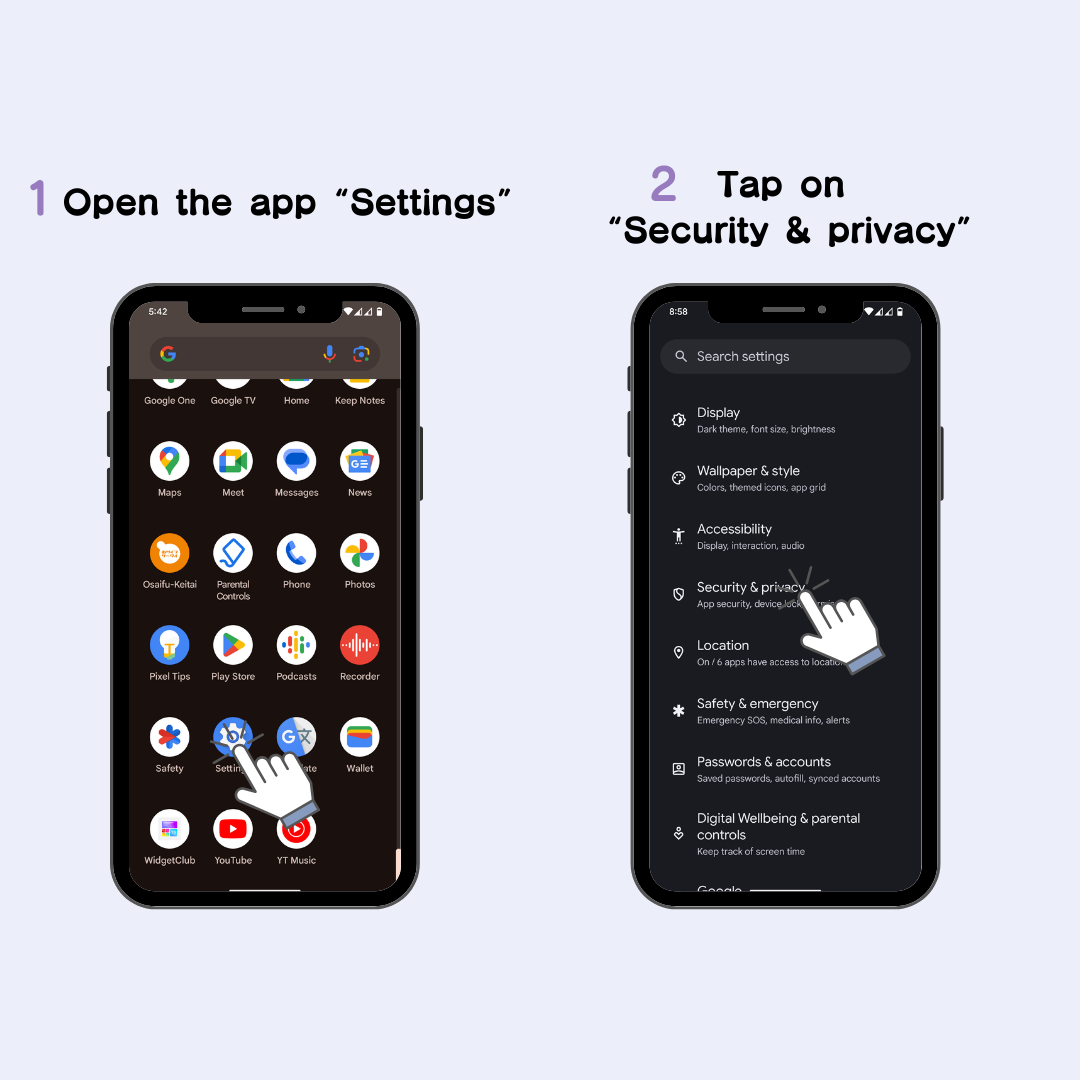
3. Tocca "Sblocco dispositivo".
Qui puoi scegliere il tipo di blocco schermo, impostare i metodi di autenticazione e reimpostare la password.
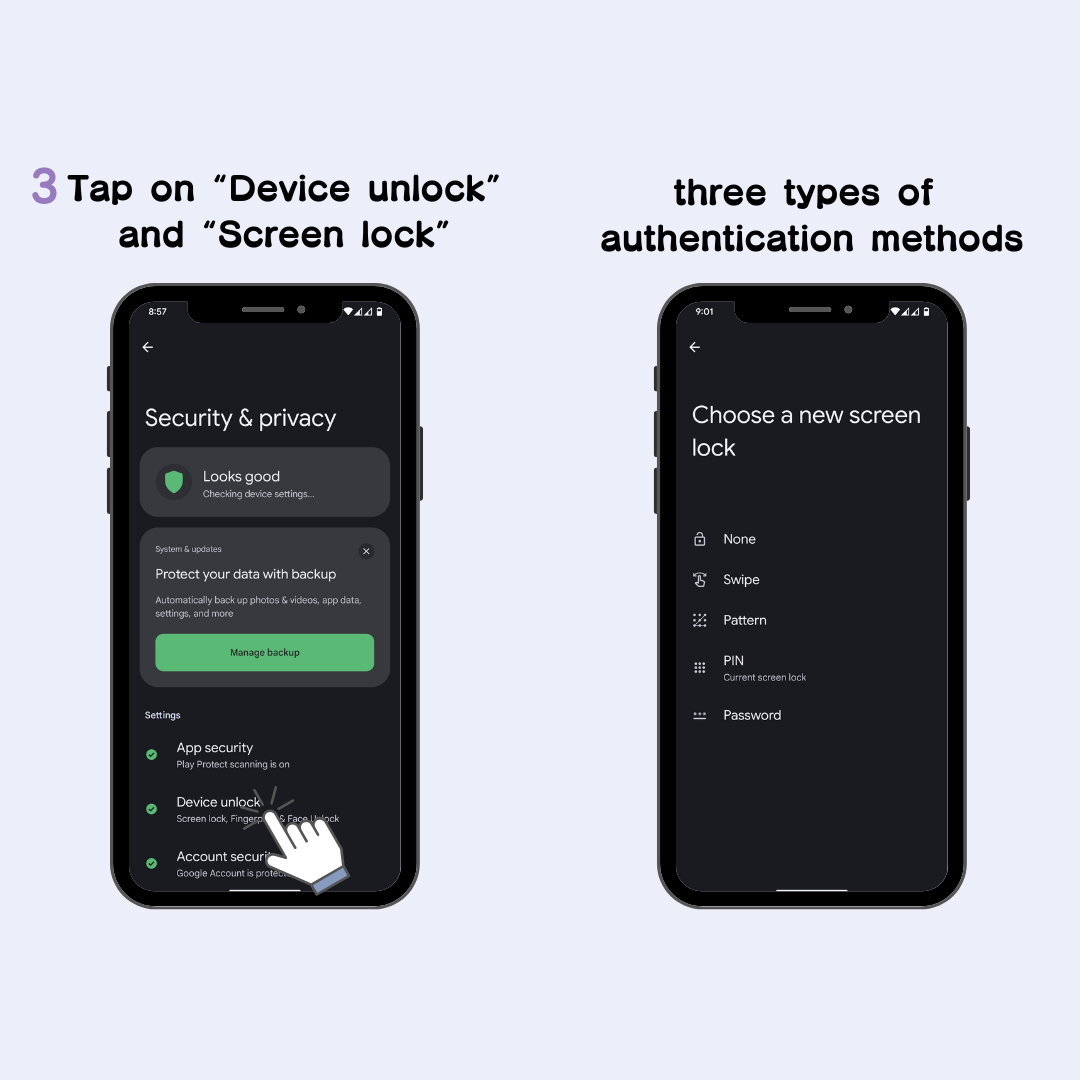
Gli smartphone Android offrono tre tipi di metodi di autenticazione per il blocco dello schermo:
Sblocca lo schermo disegnando un segno sullo schermo.
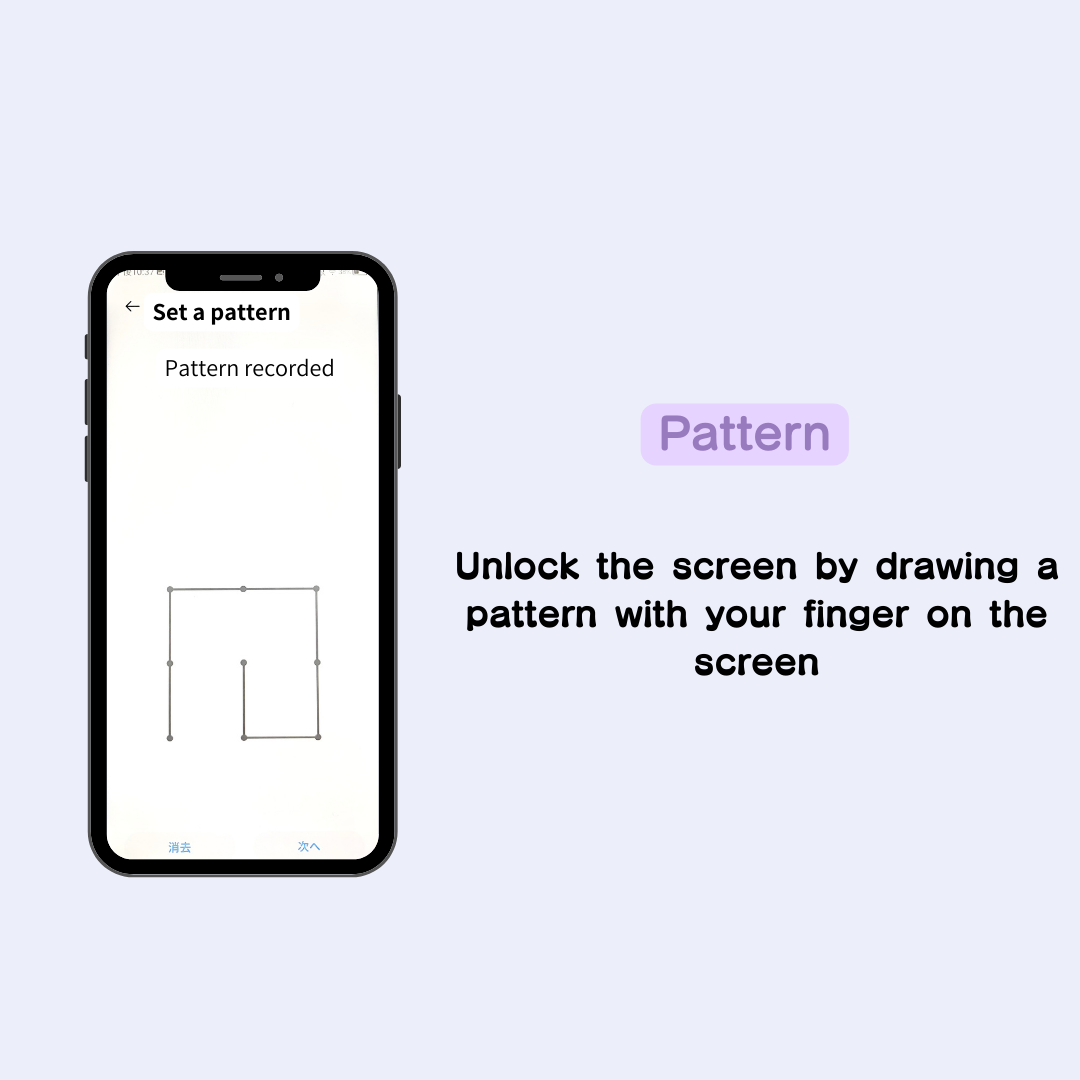
Sblocca lo schermo inserendo un codice PIN di almeno quattro cifre.
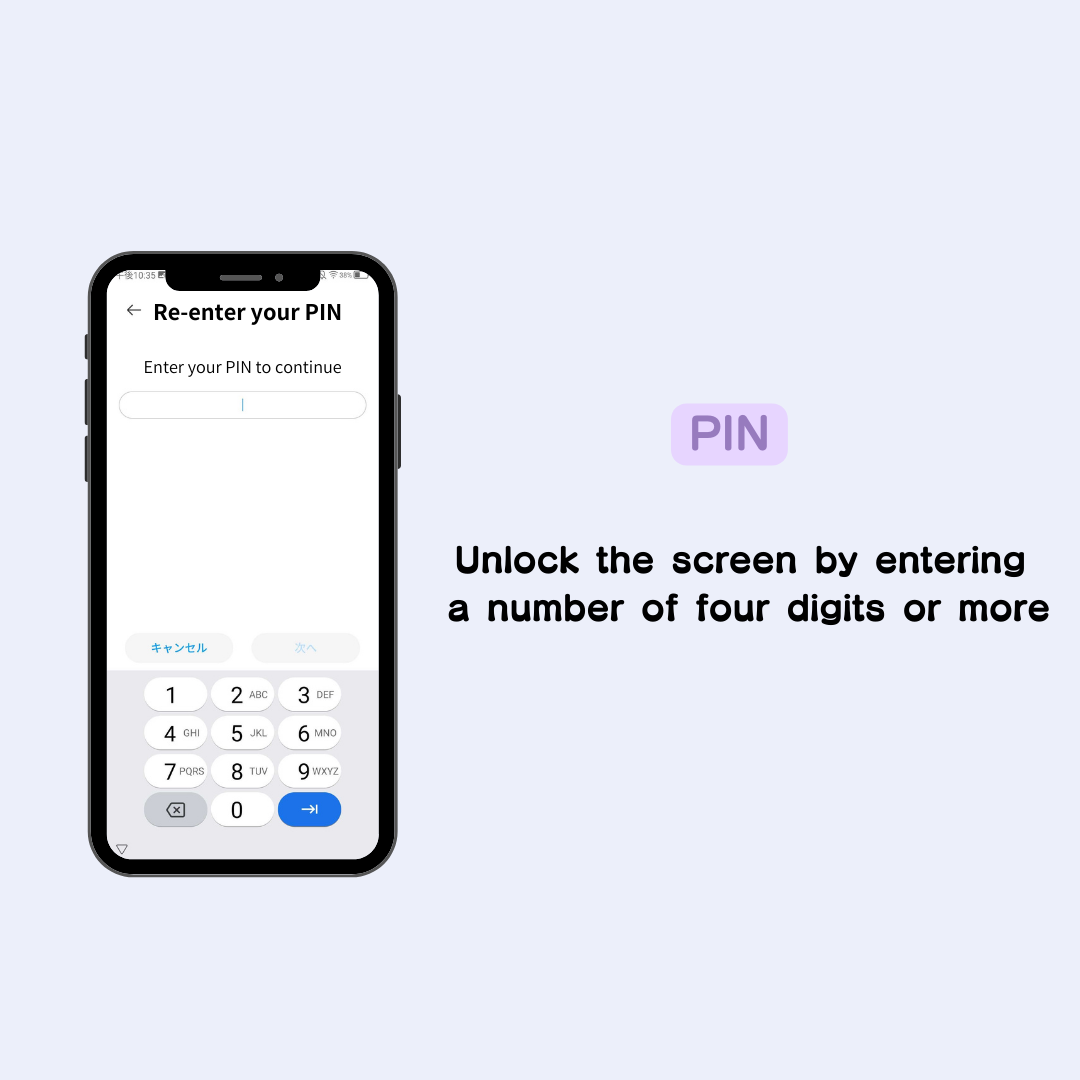
Sblocca lo schermo inserendo una password di almeno quattro caratteri.
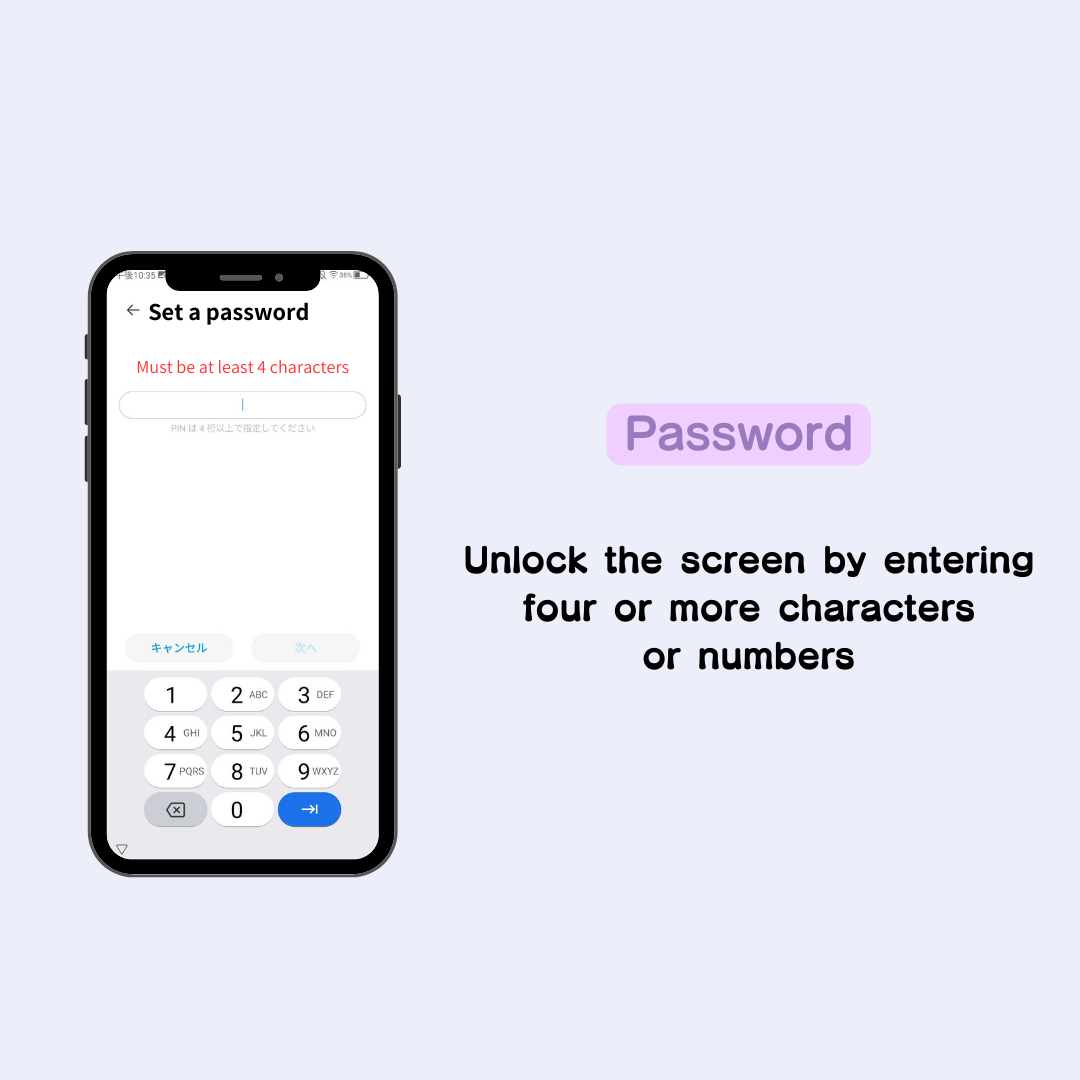
Scegli un metodo di autenticazione adatto al tuo utilizzo e al livello di sicurezza di cui hai bisogno.
Anche se il blocco schermo è una funzionalità indispensabile per aumentare la sicurezza del tuo smartphone Android, inserire una password può essere fastidioso quando sei impegnato!
Utilizzando la nuova funzione "Smart Lock", puoi sbloccare automaticamente il telefono con le seguenti impostazioni:
Abbiamo spiegato come personalizzare la schermata di blocco del tuo dispositivo Android.
Personalizza la schermata di blocco come preferisci e goditi ogni giorno una vita più comoda con il tuo smartphone!

Con l'app WidgetClub puoi non solo cambiare lo sfondo della schermata di blocco, ma anche personalizzare i widget e le icone della schermata iniziale.
Se vuoi personalizzare con stile il tuo smartphone, dai un'occhiata a questo articolo!